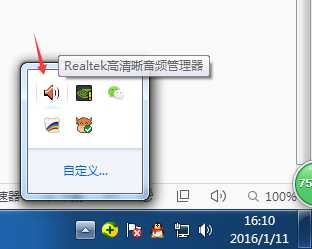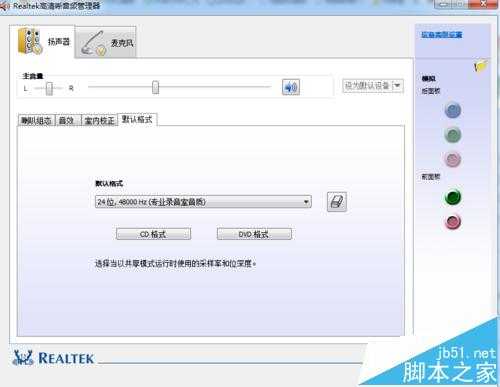realtek音频管理器怎么设置扬声器和麦克风的声音?
(编辑:jimmy 日期: 2026/1/11 浏览:3 次 )
如何设置自己电脑Realtek高清晰音频管理器如何设置扬声器和麦克风
1、首先在自己的电脑上面找到Realtek高清晰音频管理器,然后点击打开,小编用的是win7的系统,我们就以win7的系统举例,如下图所示。
2、进入Realtek高清晰音频管理器页面,我们首先看到的是扬声器页面,通过喇叭组态调整喇叭的声音,如下图所示。
3、接着是音效,你可以选择自己想要的音效的环境以及均衡器,流行、摇滚、俱乐部等等,如下图所示。
4、接着是室内矫正音质,室内空间矫正只能够矫正在5.1或者7.1扬声器模式下工作。如下图所示。
5、默认格式的话一般是不需要修改的,格式有cd格式和dvd格式,如下图所示。
6、最后是麦克风,麦克风的话比较简单,你只要分清楚L和R就行,效果的话根据自己需求调整,如下图所示。
注意事项:设置好之后,切忌都需要点击下方的确认按钮才能够保存的。
相关推荐:
电脑耳机麦克风怎么测试通不通?
电脑插入麦克风(耳机)有刺耳的杂音声音的解决办法
win10看视频总是弹出realtek高清晰音频管理器怎么办?
下一篇:Windows文件保护软件、电脑文件保护软件、电脑防泄密软件的选择方法